Bewährte Praktiken für die Verwendung des Aufgaben-Tools
Ziel
Bewährte Praktiken für den erfolgreichen Einsatz des Aufgaben-Tools von Procore implementieren.
Hintergrund
Das Projekt-Level-Aufgaben-Tool von Procore gibt Ihnen die Möglichkeit, Aktionsposten während der Lebensdauer eines Bauprojekts zu verfolgen und zu verwalten.
Wichtige Hinweise
- Erforderliche Benutzerberechtigung:
- Berechtigung auf 'Admin'-Ebene für das Administrations-Tool des Unternehmens.
Schritte
Um das Aufgaben-Tool erfolgreich zu konfigurieren, führen Sie zunächst die folgenden Schritte aus.
- Konfigurieren Sie Ihre Berechtigungsvorlagen
- Legen Sie Ihre Kategorien fest
- Aktivieren Sie das Aufgaben-Tool für Projekte
Konfigurieren Sie Ihre Berechtigungsvorlagen
Aktualisieren Sie Ihre Berechtigungsvorlagen, um das Aufgaben-Tool einzuschließen. Wir empfehlen, allen Benutzern mindestens den Zugriff auf das Aufgaben-Tool auf der Ebene „Standard“ zu gewähren, damit Teammitglieder Aufgaben erstellen und zugewiesen bekommen können.
- Navigieren Sie zum Adressbuch-Tool des Projekts.
- Suchen Sie einen Benutzer in der Adressbuchliste.
- Klicken Sie neben dem Namen des Benutzers auf Bearbeiten.
- Scrollen Sie zur Dropdown-Liste Projektberechtigungsvorlagen und wählen Sie Keine Vorlage anwenden aus.
Wenn Sie diese Option auswählen, können Sie eindeutige Berechtigungen für den Benutzer definieren. - Scrollen Sie zur Zeile „Aufgaben“ und wählen Sie Standard.
Hinweis: Benutzer mit „Admin“-Zugriff auf das Adressbuch-Tool haben automatisch auch „Admin“-Zugriff auf das Aufgaben-Tool.

- Wählen Sie eine der folgenden Optionen:
- Wenn Sie die Änderungen speichern möchten, ohne den Benutzer per E-Mail über die Änderung zu informieren, klicken Sie auf Speichern.
- Wenn Sie den Benutzer über die Änderung informieren möchten, klicken Sie auf Speichern & Benachrichtigung senden.
Hinweis: Diese Schaltfläche ist nur verfügbar, wenn sich der Benutzer zuvor bei Procore angemeldet hat. - Wenn dies ein neuer Benutzer ist und Sie ihn zu Procore einladen möchten, klicken Sie auf Speichern und Einladung an Procore senden
Hinweis: Diese Schaltfläche ist nur verfügbar, wenn sich der Benutzer nicht bei Procore angemeldet hat.
Legen Sie Ihre Kategorien fest
Im Admin-Tool auf Unternehmensebene können Sie Kategorien erstellen, denen Sie Aufgaben innerhalb eines Projekts zuweisen können.
- Navigieren Sie zum Administrations-Tool auf Unternehmensebene.
- Klicken Sie unter „Tooleinstellungen“ auf Aufgaben.
- Geben Sie die neue Kategorie in das Textfeld ein.
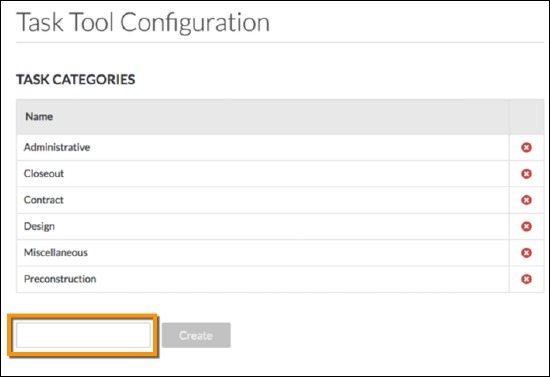
- Klicken Sie auf Erstellen, um die neue Kategorie hinzuzufügen.
Diese Kategorie kann nun einer Aufgabe auf Projektebene zugewiesen werden.
Aktivieren Sie das Aufgaben-Tool in Ihrem Projekt
Standardmäßig ist das Aufgaben-Tool für alle vorhandenen Projekte aktiviert. Um sicherzustellen, dass das Aufgaben-Tool für zukünftige Projekte aktiviert ist, können Sie es in Ihrer Standardprojektvorlage aktivieren, indem Sie die folgenden Schritte ausführen.
- Navigieren Sie zu Ihrer gewünschten Projektvorlage. Siehe Konfigurieren einer Projektvorlage.
- Navigieren Sie zum Administrations-Tool des Projekts.
- Klicken Sie unter Projekteinstellungen auf Aktive Registerkarten.
Hinweis: Dies zeigt eine Liste der Werkzeuge und deren Status als aktiv oder inaktiv im Projekt an. - Markieren Sie das Kontrollkästchen neben Aufgaben, um das Tool in Ihrem Projekt zu aktivieren.
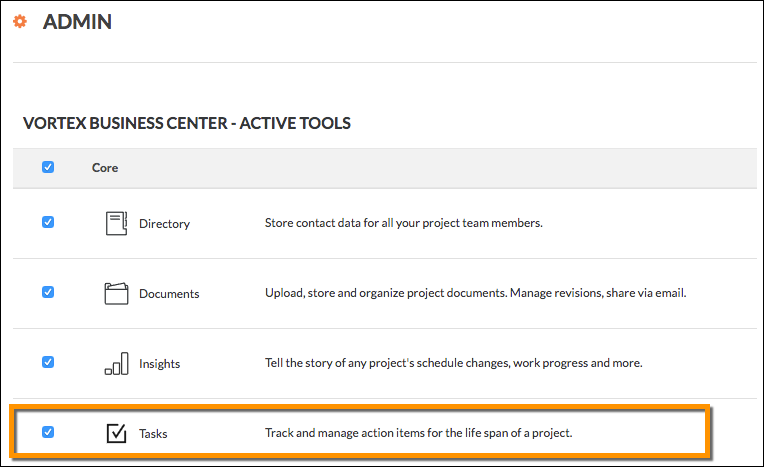
- Klicken Sie auf Aktualisieren, um Ihre Projekteinstellungen zu speichern.

